win8.1系统不用安全删除硬件就能直接拔除U盘的设置方法 Win8.1系统如何设置可以直接拔出U盘而不用安全删除
更新时间:2024-04-06 08:37:47作者:yang
在使用Win8.1系统时,有时候我们会忘记或者觉得麻烦去进行安全删除硬件的操作,直接拔出U盘,Win8.1系统提供了一个设置方法,可以让我们直接拔出U盘而不用进行安全删除。这个设置方法能够方便我们的使用,避免了一些不必要的麻烦。接下来我们就来详细介绍一下Win8.1系统如何设置可以直接拔出U盘的方法。
操作方法:
1、按下组合键“Win+R”打开运行窗口,输入“devmgmt.msc”来打开设备管理器;
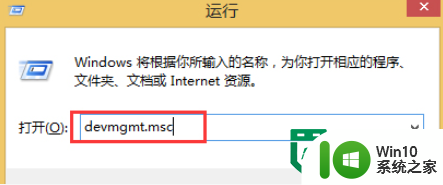
2、点开“磁盘驱动器”项目,点击选中自己的U盘后,单击鼠标右键菜单,在里面选择“属性”;
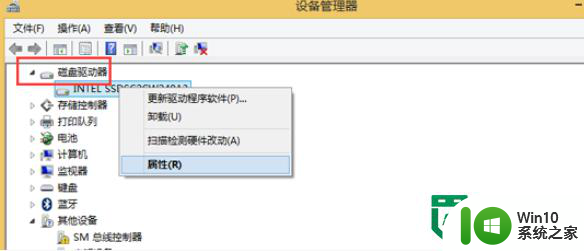
3、在U盘属性对话框,点击切换到“策略”选项卡,点击选中“快速删除”。
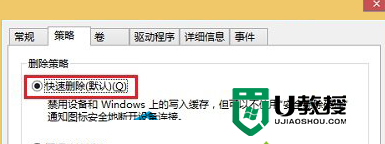
以上就是win8.1系统不用安全删除硬件就能直接拔除U盘的设置方法的全部内容,有遇到这种情况的用户可以按照小编的方法来进行解决,希望能够帮助到大家。
win8.1系统不用安全删除硬件就能直接拔除U盘的设置方法 Win8.1系统如何设置可以直接拔出U盘而不用安全删除相关教程
- 浅析不安全删除硬件就可直接拔出u盘的方法 如何安全地拔出U盘
- Win8系统无需安全删除硬件直接移除U盘的方法 Win8系统如何直接拔出U盘
- 怎么在win8系统中设置直接安全拔取U盘 Win8系统如何设置U盘安全拔取
- U盘连接电脑后桌面没出现移除图标怎么办?没有U盘安全删除图标怎么拔出U盘 U盘连接电脑后桌面没有移除图标怎么安全拔出U盘
- XP系统直接拔出U盘防止数据丢失的方法 XP系统安全拔出U盘的方法
- 电脑找不到安全删除硬件选项如何拔出优盘 电脑无法安全删除硬件怎么办
- 直接拔出U盘不影响数据的解决方法 如何正确拔出U盘以保证数据安全
- 删除U盘连接时提示被Explorer程序占用怎么办 U盘无法安全拔出提示Explorer程序占用
- 360安全卫士恢复u盘删除文件设置方法 360安全卫士怎么恢复u盘删除的文件
- 删除硬件连接后不插拔U盘重新连接的技巧 U盘插拔技巧
- u盘从电脑拔出来后文件就没有了如何解决 直接拔出u盘文件全没了怎么办
- 插入U盘任务栏没有“安全移除硬件”图标的恢复方法 U盘安全拔出选项消失怎么办
- U盘装机提示Error 15:File Not Found怎么解决 U盘装机Error 15怎么解决
- 无线网络手机能连上电脑连不上怎么办 无线网络手机连接电脑失败怎么解决
- 酷我音乐电脑版怎么取消边听歌变缓存 酷我音乐电脑版取消边听歌功能步骤
- 设置电脑ip提示出现了一个意外怎么解决 电脑IP设置出现意外怎么办
电脑教程推荐
- 1 w8系统运行程序提示msg:xxxx.exe–无法找到入口的解决方法 w8系统无法找到入口程序解决方法
- 2 雷电模拟器游戏中心打不开一直加载中怎么解决 雷电模拟器游戏中心无法打开怎么办
- 3 如何使用disk genius调整分区大小c盘 Disk Genius如何调整C盘分区大小
- 4 清除xp系统操作记录保护隐私安全的方法 如何清除Windows XP系统中的操作记录以保护隐私安全
- 5 u盘需要提供管理员权限才能复制到文件夹怎么办 u盘复制文件夹需要管理员权限
- 6 华硕P8H61-M PLUS主板bios设置u盘启动的步骤图解 华硕P8H61-M PLUS主板bios设置u盘启动方法步骤图解
- 7 无法打开这个应用请与你的系统管理员联系怎么办 应用打不开怎么处理
- 8 华擎主板设置bios的方法 华擎主板bios设置教程
- 9 笔记本无法正常启动您的电脑oxc0000001修复方法 笔记本电脑启动错误oxc0000001解决方法
- 10 U盘盘符不显示时打开U盘的技巧 U盘插入电脑后没反应怎么办
win10系统推荐
- 1 电脑公司ghost win10 64位专业免激活版v2023.12
- 2 番茄家园ghost win10 32位旗舰破解版v2023.12
- 3 索尼笔记本ghost win10 64位原版正式版v2023.12
- 4 系统之家ghost win10 64位u盘家庭版v2023.12
- 5 电脑公司ghost win10 64位官方破解版v2023.12
- 6 系统之家windows10 64位原版安装版v2023.12
- 7 深度技术ghost win10 64位极速稳定版v2023.12
- 8 雨林木风ghost win10 64位专业旗舰版v2023.12
- 9 电脑公司ghost win10 32位正式装机版v2023.12
- 10 系统之家ghost win10 64位专业版原版下载v2023.12